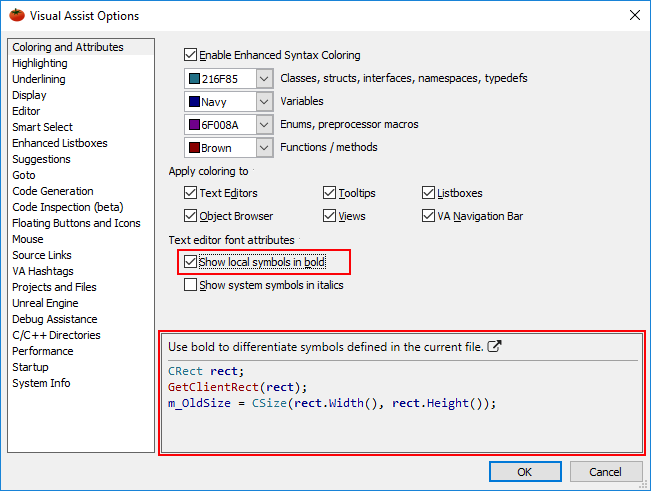Конфигурирование
Настройте множество функций Visual Assist в соответствии с вашей средой программирования и привычками. Найдите свои любимые функции и заставьте их работать для вашей максимальной производительности.
Быстрый доступ ко всем подходящим функциям Visual Assist.
Используйте меню в Visual Assist для удобного доступа к контекстно-зависимому контенту. Свяжите комбинацию клавиш с контекстным меню VA, содержащим все функции, доступные для текущего файла, символа или позиции в редакторе.
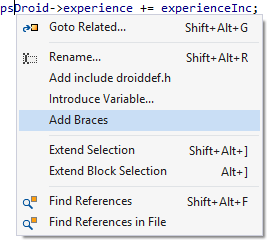
Пользовательские расширения файлов
Получить помощь там, где это имеет смысл.
Укажите Visual Assist стать активным в файлах, не являющихся частью проекта или решения, а также в файлах с нестандартными расширениями. Сделайте так, чтобы Visual Assist анализировал файлы без расширений как заголовочные файлы, рассматривал файлы с определенными расширениями как заголовочные файлы или источник и игнорировал файлы с отдельным набором расширений.
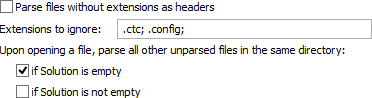
Сочетания клавиш
Используйте сочетания клавиш по умолчанию для наиболее часто используемых команд.
Изучите сочетания клавиш, назначенные во время установки Visual Assist, оцените рекомендуемые комбинации клавиш и назначьте сочетания для остальных, избранных вами. Просмотрите сочетания клавиш и их значения в пользовательских диалоговых окнах.
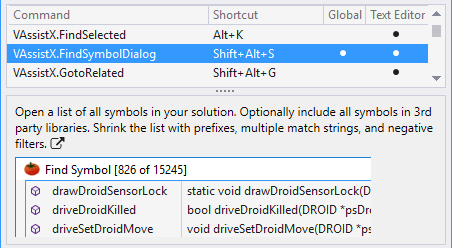
Мышь
Свяжите модифицированные кнопки и колесо для быстрого доступа.
Назначьте любую из нескольких команд, которые применяются к текущему символу, измененным кнопкам мыши и переопределите поведение (по умолчанию -масштабирование) для колеса мыши.
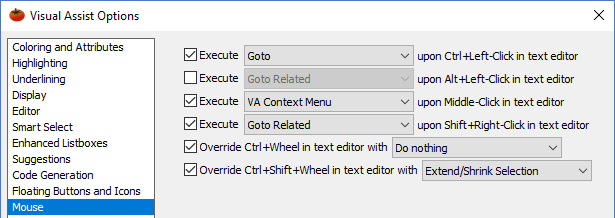
Поддержка нескольких платформ
Настройка Visual Assist для поддержки нескольких платформ.
Укажите целевую платформу, и Visual Assist найдет и отобразит определения, специфичные для этой платформы. Переключайте платформы, и Visual Assist переключит определения.
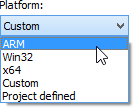
Ресурсы синтаксического анализа
Ограничьте ресурсы, выделяемые на синтаксический анализ.
Ограничьте количество процессоров, используемых Visual Assist для разбора исходных файлов, или ограничьте разбор одним потоком. Оба ограничения высвобождают ресурсы для невизуальных вспомогательных задач.

Процессы сборки, не относящиеся к Microsoft
Используйте Visual Assist в среде IDE Microsoft, которая используется только для редактирования, но не для сборки.
Скажите Visual Assist, где найти заголовочные файлы, в том числе для системных и сторонних библиотек, поскольку они не указаны в настройках IDE.
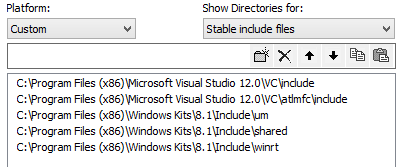
Окно опций
Включите функции Visual Assist, наиболее релевантные для вас.
Настройте Visual Assist в соответствии с вашей средой программирования и привычками. Включите и настройте функции Visual Assist, которые наиболее ценны для вас, и отключите те, которые не улучшают вашу производительность. Диалог опций является всеобъемлющим, но минимальным.
Просмотрите окно параметров после установки Visual Assist. Используйте Tab или наведите курсор мыши в диалоговом окне, чтобы увидеть пояснения к настройкам.